今天給大家帶來word中怎樣把文檔文字設置成方格行線稿紙樣式,word中把文檔文字設置成方格行線稿紙樣式的方法,讓您輕鬆解決問題。
在word中經常要輸入一些文字,並進行排版,排版好的文字要是能夠設置成寫在方格中,或者橫線上,就會顯得很美觀,那麼如何把文檔文字設置成稿紙形式的方格或行線呢?具體方法如下:
11、打開word空白文檔,輸入自己要輸入的文字,排好版。
 2
22、找到“頁麵布局”,單擊一下,然後再找到“稿紙設置”,再單擊一下。
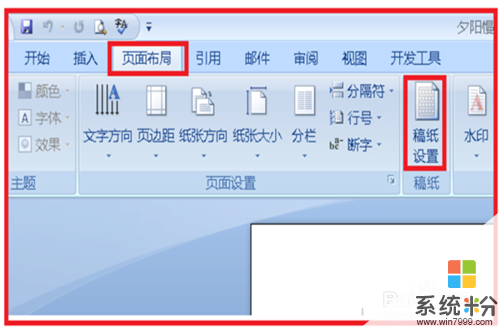 3
33、出現稿紙設置功能,此時顯示的格式是非稿紙文檔,所以是顯示的都是很平常的文檔格式。
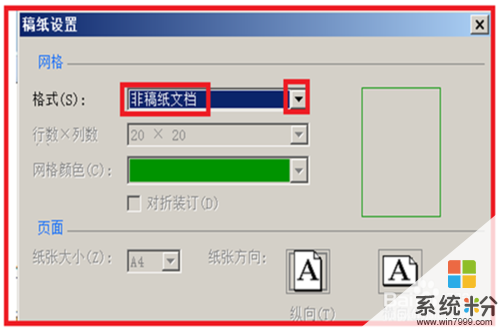 4
44、單擊一下格式後麵的黑色三角,會出現四種格式形式,非稿紙文檔,方格式格式,行線式格式和外框式格式,選擇一個格式,單擊一下,比如方格式格式,就會出現行數和列數,在右側有預覽效果,單擊下方的確定就可以了。

 5
55、這個時候整篇文檔文字就變成了方格式格式,所有的文字都出現在方格內,顯得很美觀整齊。
 6
66、同樣的操作方法,選擇行線式稿紙格式,單擊確定,文檔的文字就書寫在了橫線上,也很美觀整齊。

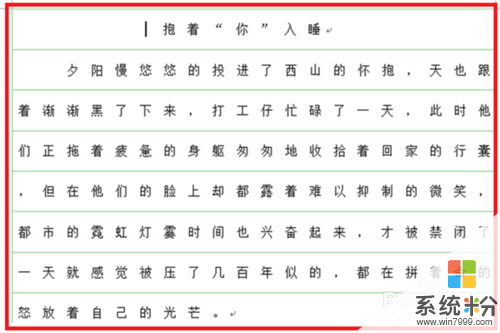 7
77、如果感覺默認給出的網格顏色不好看,也可以進行設置,單擊一下網格格式後麵的黑色三角,會出現很多顏色,還可以單擊一下其他顏色,出現顏色的設置功能,單擊自定義顏色,可以增添把自己喜歡的顏色添加到基本顏色中,比如選擇紅色的網格顏色也不錯吧。
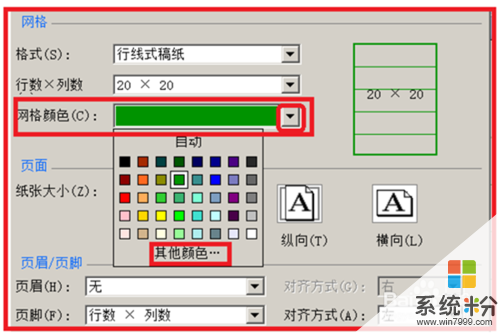

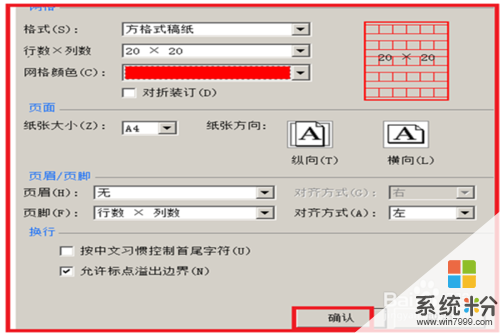
以上就是word中怎樣把文檔文字設置成方格行線稿紙樣式,word中把文檔文字設置成方格行線稿紙樣式的方法教程,希望本文中能幫您解決問題。
電腦軟件相關教程